Características de configurar el enrutador ZXHN H118N

- 4908
- 405
- Arturo Jimínez
La marca ZTE es bien conocida por el consumidor nacional, y no solo gracias a la línea de teléfonos inteligentes, todo el equipo de telecomunicaciones de la empresa difiere con buenas características a un valor moderado. Estos productos KTE y los proveedores nacionales de Internet no pasaron desapercibidos: muchos de ellos usan los enrutadores de la marca china con su propio firmware, incluidos Rostelecom y la casa.Freno. Hoy nos familiarizaremos con uno de estos enrutadores: ZXHN H118N.

Descripción, características principales
Este modelo es el sucesor del enrutador ZTE H108N, que fue al principio híbrido, y luego comenzó a producirse solo en la versión moderna para conectarse a Internet a través de ADSL. H118N del puerto telefónico lo perdió por completo, es decir, es un enrutador clásico, bastante compacto, para un sólido cinco, que hace frente a la velocidad declarada de 100 MB/segundos en el cable y con una buena cobertura del WI -FI red.

Como regla general, el dispositivo se proporciona a los usuarios en términos de alquiler, a menudo de forma gratuita o con una tarifa simbólica. La peculiaridad del enrutador es una instalación vertical, incluida la pared. De lo contrario, es un enrutador de origen típico con la funcionalidad básica característica de los dispositivos de este nivel de precio.
Los puertos LAN/WAN, WPS, WLAN y los botones de reinicio están ubicados en el panel trasero, también hay una pegatina que indica la versión de firmware, el proveedor y la dirección MAC del dispositivo.
Las principales características del enrutador ZTE ZXHN H118N:
- Rango de frecuencia de transmisor Wi-Fi-2.4 GHz;
- Velocidad de transferencia de datos del puerto LAN/WAN - 100 MB/s;
- La velocidad de la red Wi-Fi-300 MB/s.

Cómo configurar Internet en el enrutador ZXHN H118N
Lo primero que debe hacer es conectar el enrutador al cable del proveedor, insertando el último enrutador en el puerto de la WAN. Luego debe conectar una computadora con un cable de parche incluido en el kit de suministro de dispositivos. Después de encender el ZXHN H118N, debe esperar un par de minutos, mientras que el construido.
Configurar la interfaz de red en la computadora en sí no es obligatoria, pero si utilizó anteriormente otro método para conectarse a la red, para evitar conflictos entre la configuración del sistema operativo y los parámetros del enrutador en sí, es mejor realizarla.
Esta etapa consiste en una simple verificación de los principales parámetros de red instalados en Windows. Es importante asegurarse de que recibir la dirección IP se realice automáticamente, como las direcciones del servidor DNS, estas opciones pueden permanecer configuradas de una manera diferente.
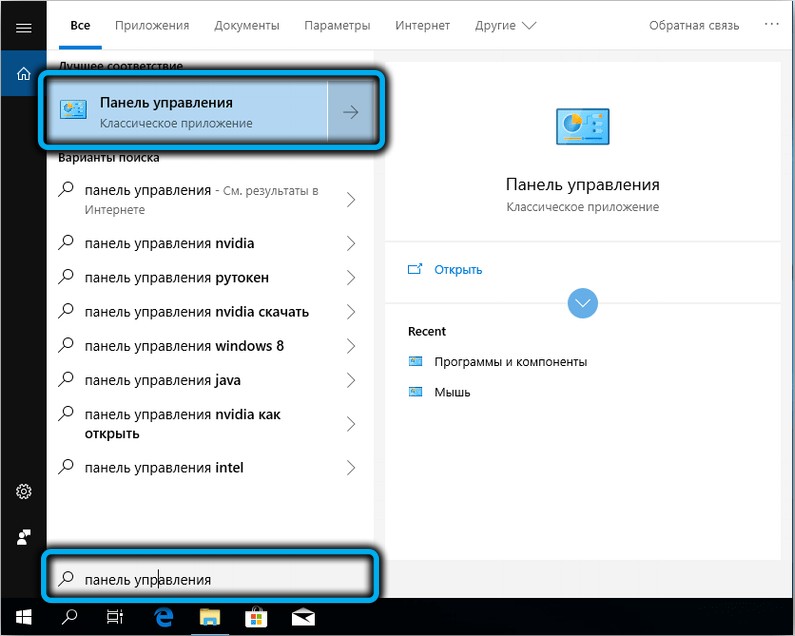
Para verificar a través del menú de inicio, ejecutamos el "Panel de control", donde seleccionamos la pestaña "Centro de administración de red ..." ...
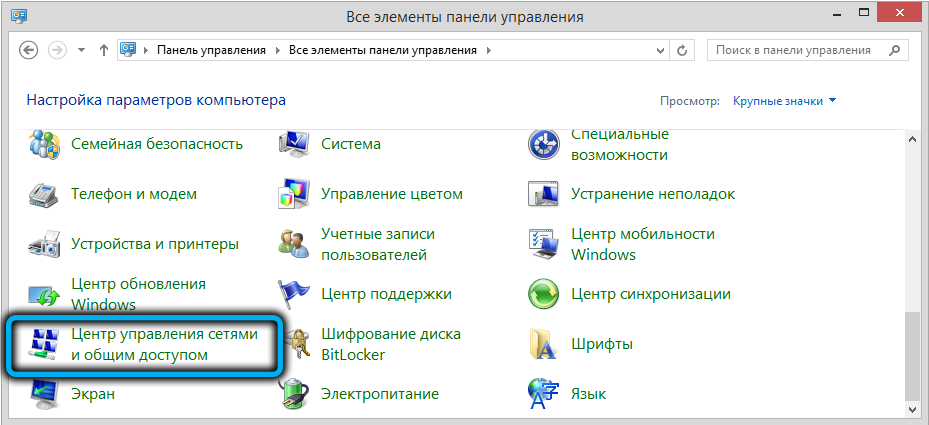
En el bloque izquierdo de la ventana de apertura, haga clic en la línea "Control de las conexiones de red".
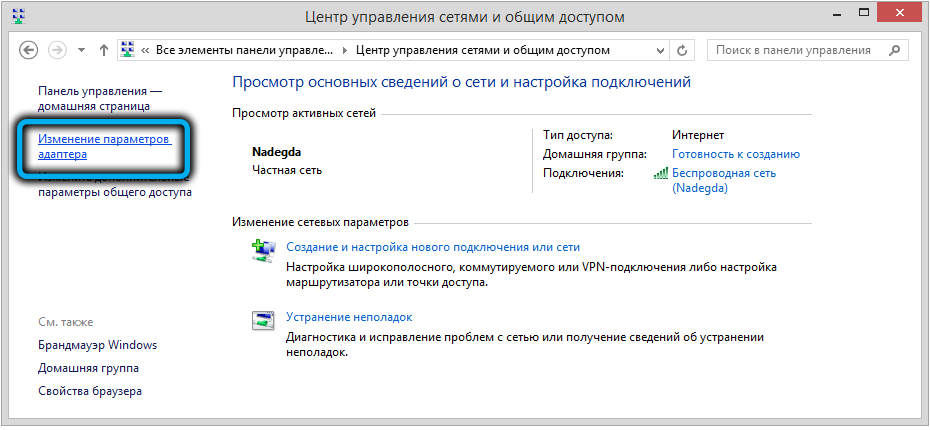
En la ventana de conexión de nueva red, haga clic en PKM para la conexión actual y seleccione el elemento "Propiedades".
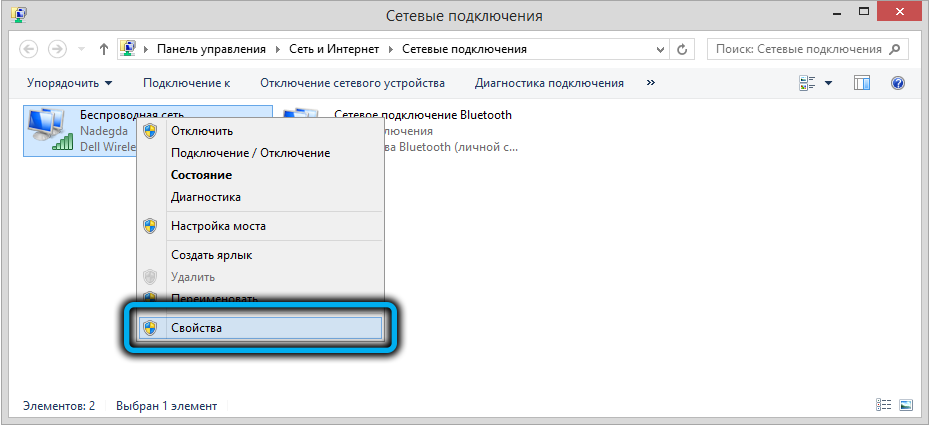
En la siguiente ventana, instale el cursor en la línea "Protocolo TCP/IPv4" y presione el botón "Propiedades".
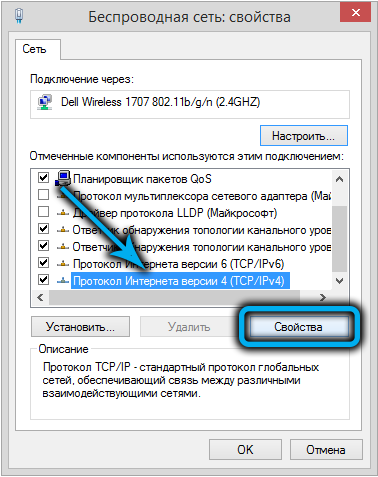
Configuramos los parámetros como se muestra en la figura: en este caso, la computadora recibirá una dirección de red estática 192.168.1.2.
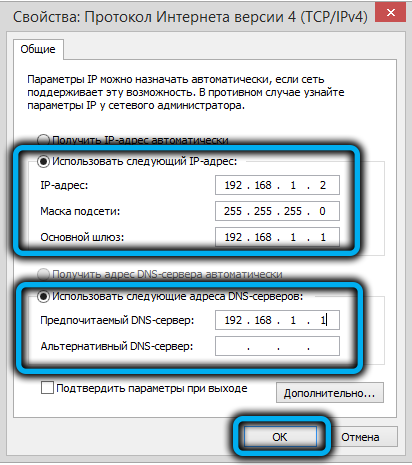
Y puede instalar los interruptores en la posición "Obtener direcciones IP/DNS automáticamente", y luego cada vez que reinicie el enrutador, la computadora recibirá diferentes direcciones desde el rango disponible.
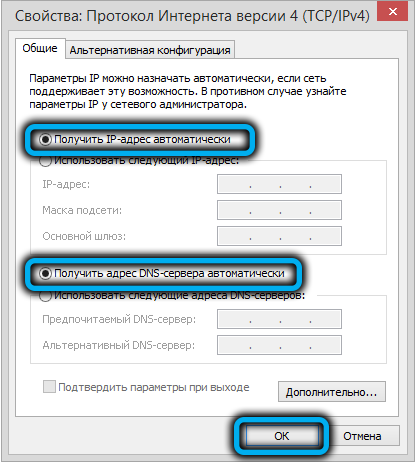
Ahora puede proceder directamente a la configuración del enrutador ZTE ZXHN H118N manualmente (por ejemplo, el proveedor Rostelecom):
- Lanzamos cualquier navegador en la computadora y recopilamos en la línea de dirección 192.168.1.1 - Esta es la dirección IP del enrutador en la red local de forma predeterminada;
- Aparecerá una ventana de autorización de la interfaz web, en la que debe ingresar un inicio de sesión y contraseña. Por defecto, son los mismos (administradores), pero es aconsejable cambiar la contraseña a la suya para excluir la posibilidad de ingresar el panel administrativo a terceros;
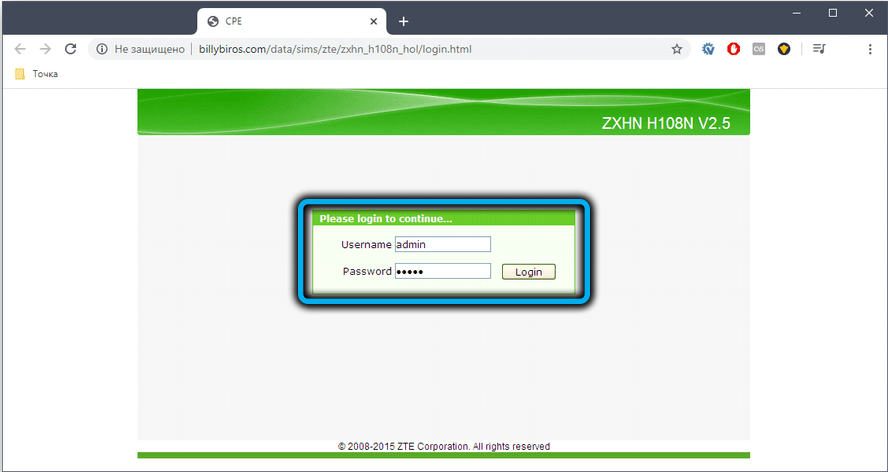
- Se abrirá la página principal de la interfaz web, que está interesada en la pestaña de red;
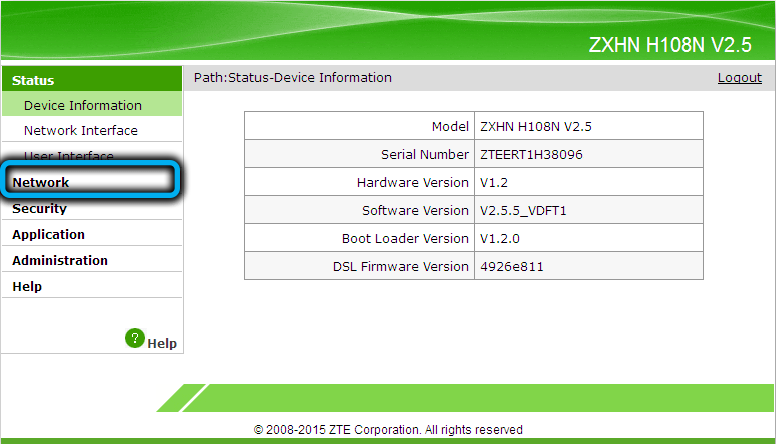
- A continuación, vaya a WAN y haga clic en el subpárrafo de la conexión WAN;
- La página de la configuración de conexión a Internet se abrirá con una gran cantidad de parámetros, la mayoría de los cuales no deberían permanecer tocados;
- Para crear una nueva conexión en el campo Nombre de conexión, seleccione el valor de conexión Crear WAN;
- En el campo siguiente (nuevo nombre de conexión) ingresamos el nombre de la conexión o dejamos el existente (Internet);
- En el campo Tipo, debe seleccionar el valor de ruta;
- Estamos convencidos de que en el campo de tipo de enlace el valor es PPP, y no hay una marca de verificación cerca del PPPOE Pass-Troug;
- Traemos el proveedor/contraseña a los campos de nombre de usuario/contraseña, generalmente se indican en el contrato;
- El campo Nombre del servicio, como el nuevo nombre de conexión, puede contener cualquier valor: este es el nombre de su proveedor de Internet;
- En el campo de la versión IP, dejamos el valor predeterminado: IPv4, en el campo PPP Transtype, el valor de PPPOE debería ser tal;
- Queda para asegurarse de que cerca del parámetro de habilitación nat haya una casilla de verificación y haga clic en el botón Crear.
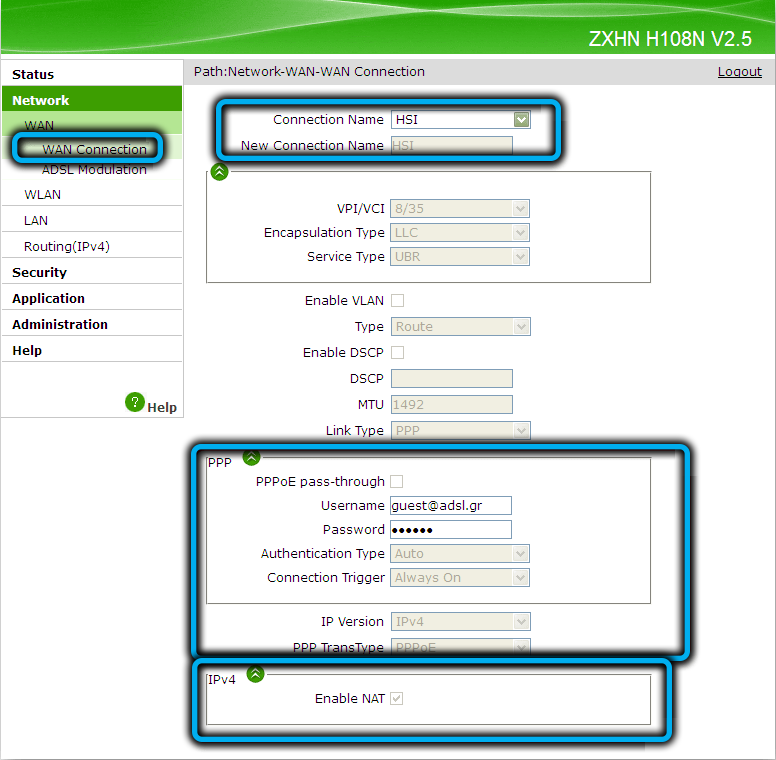
Configuración del enrutador H118N de la casa del proveedor.RU no es diferente de lo anterior, otros solo serán datos de autenticación.
Para cambiar la contraseña para ingresar a la interfaz web, como recomendamos anteriormente, debe ingresar a la pestaña Administración en la sustancia de administración del usuario.
Configuración de ZXHN H118N para la distribución de Wi-Fi
Para configurar una red doméstica, vamos a la pestaña de red, hacemos clic en el punto WLAN y vamos al subpárrafo de BASIC.
Otras acciones:
- Estamos convencidos de que el parámetro de modo RF inalámbrico se establece en la habla;
- En el campo de modo, el valor debe mezclarse;
- Instale nuestra región, no toque el resto de los parámetros y haga clic en Enviar;
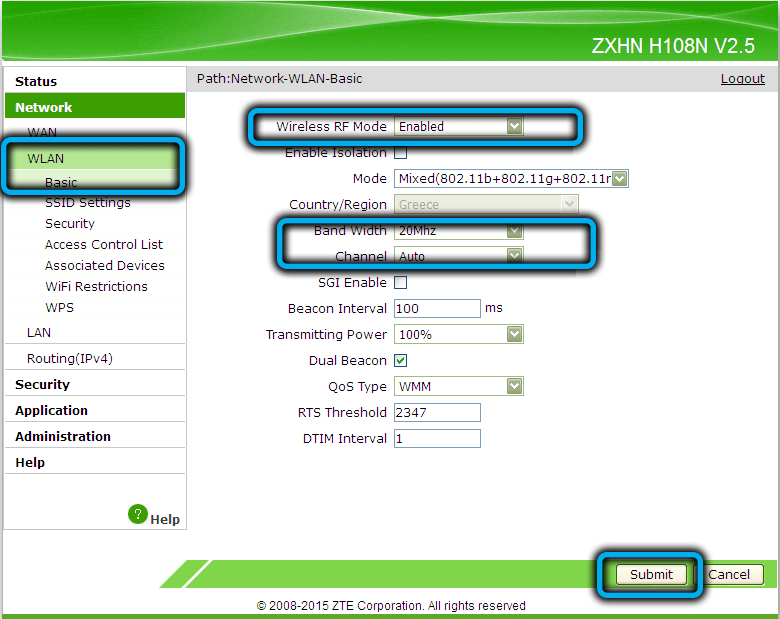
- Vamos al subpárrafo de configuración SSID;
- Estamos convencidos de que en el campo Habilitar SSID hay una casilla de verificación;
- Dé el nombre de nuestra red en el campo Nombre SSID;
- establecer la prioridad más alta (1);
- Haga clic en Enviar nuevamente;
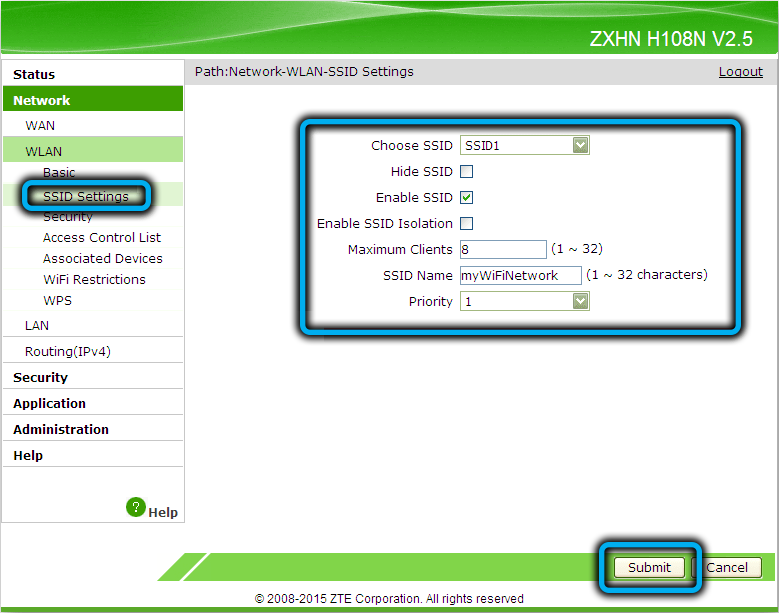
- Entramos en la subsección de seguridad;
- El campo de tipo de autenticación debe ser WPA/WPA2-PSK;
- Inventamos e ingresamos la contraseña para su red Wi-Fi (al menos 8 caracteres de largo, sin letras cirílicas);
- Estamos convencidos de que en el campo del algoritmo de cifrado es el valor de TKIP+AES;
- Haga clic en Enviar.
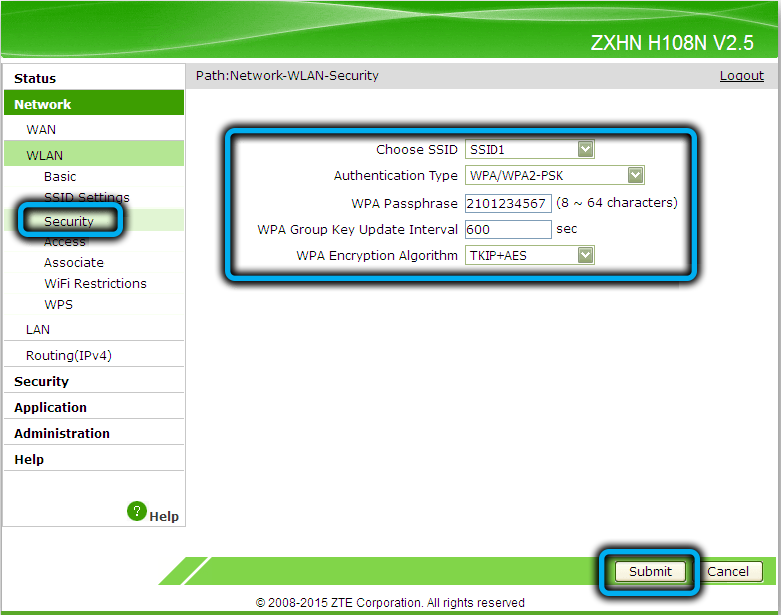
Ahora puede intentar conectarse a una red inalámbrica de inicio desde sus dispositivos móviles.
Tenga en cuenta que ZXHN H118N admite la función del acceso simplificado a la red Wi-Fi. Si tiene dispositivos que admiten este método de conexión, debe activar WPS en un enrutador usando el mismo botón, así como en el dispositivo cliente.
Televisión interactiva digital
Otra función bastante popular es admitir la transmisión directa de IPTV por el enrutador de la transmisión directa. Para encenderlo, vamos a la pestaña de red, seleccionamos el elemento del menú WAN y la conexión WAN del subpárrafo. Creamos una nueva conexión instalando el campo Nombre de conexión Crear conexión WAN, como ya lo hemos hecho, asignamos este nombre de conexión (por ejemplo, IPTV) e indicamos el tipo de conexión de conexión de puente. Haga clic en el botón Crear y vaya al subpárrafo del menú de enlace de puerto. Aquí, en el campo WAN Conneption, debe especificar la conexión recién creada (IPTV) y asignar cualquier puerto gratuito para transmitir la televisión digital, poniendo una marca de verificación opuesta a él. Haga clic en Enviar.
ATENCIÓN. Este puerto no se puede utilizar para Internet, está configurado para un formato de transmisión IPTV específico.Configuración en modo repiter
Desafortunadamente, el uso de ZXHN H118N en un modo de repiter modo. Al mismo tiempo, la red Wi-Fi de ambos dispositivos será diferente, lo que no siempre es conveniente. Pero si su teléfono inteligente puede cambiar automáticamente a una red con un nivel de señal más fuerte, entonces no lo notará.
Recarga ZXHN H118N, restablecer a la configuración de fábrica
Si es necesario restablecer la configuración del enrutador (por ejemplo, si no recuerda la contraseña para ingresar a la interfaz web), puede usar el botón de reinicio ubicado en el panel trasero del enrutador. Preséntelo y manténgalo durante unos 10 segundos, después de lo cual el dispositivo se reiniciará con configuraciones de fábrica.
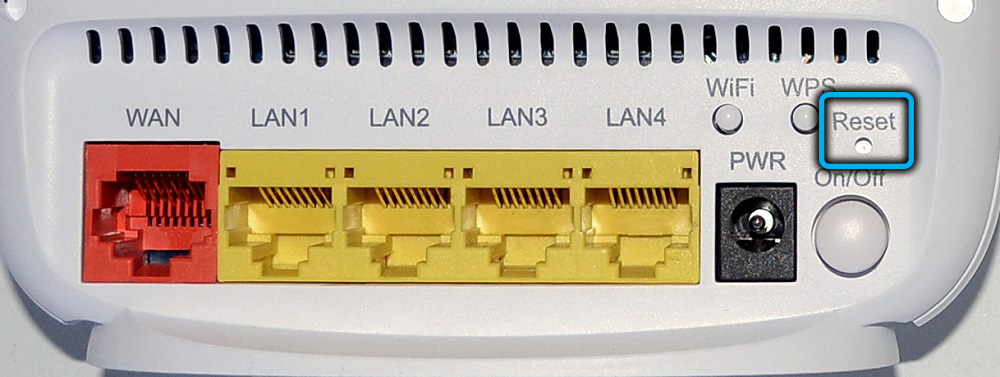
Si no se pierde el acceso a la interfaz web, puede descartar el software del enrutador. El botón correspondiente está en la pestaña Administración en la sustancia de gestión del sistema. Si necesita restablecer a las instalaciones de fábrica, haga clic en el botón Restaurar predeterminado, si simplemente necesita reiniciar el enrutador - Botón de reinicio.
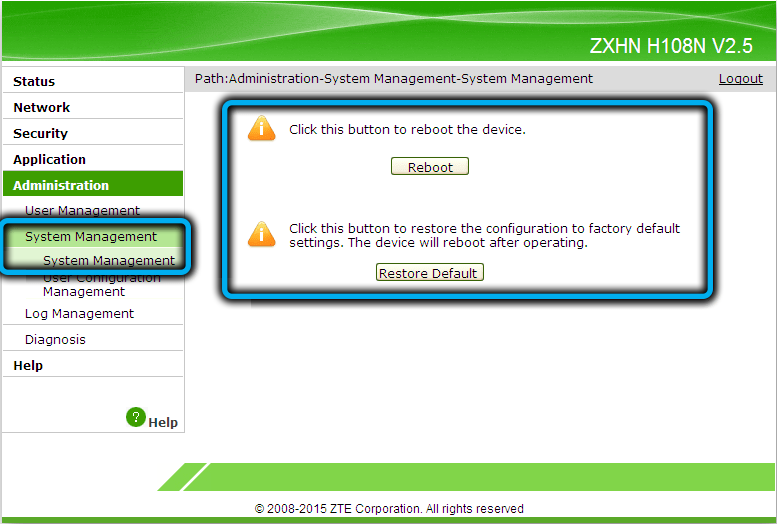
Actualización de firmware
Estrictamente hablando, los enrutadores de marca, que es el modelo ZXHN H118N, tienen un firmware especializado para un proveedor de Internet en particular, por lo que se recomienda revisarlos por su cuenta: puede obtener un dispositivo que no funcione en lugar de una microprológica actualizada.
Puede encontrar un firmware oficial de fábrica para ZXHN H118N, pero no será posible instalarlo así.
Y si necesita desatar el enrutador de un proveedor en particular (que no es infrecuente), piense tres veces si vale la pena hacer. Si realmente quieres obtener un dispositivo "limpio", parpadeamos según el siguiente algoritmo:
- Vamos a la pestaña de gestión;
- Seleccione el elemento del menú de actualización de firmware (si no hay tal opción en su modelo, entonces no será posible reflashar);
- Primero cosimos con firmware de proveedores (desde la casa.Ru, Rostelecom u otro proveedor);
- Como resultado, la interfaz web se volverá inaccesible, para acceder al dispositivo que necesita usar Telnet con el inicio de sesión y la contraseña de root/root;
- Haga clic en el botón Restablecer e ingrese la interfaz web con valores predeterminados del inicio de sesión y la contraseña;
- Nos movemos a la actualización de firmware y cosimos el firmware chino original.
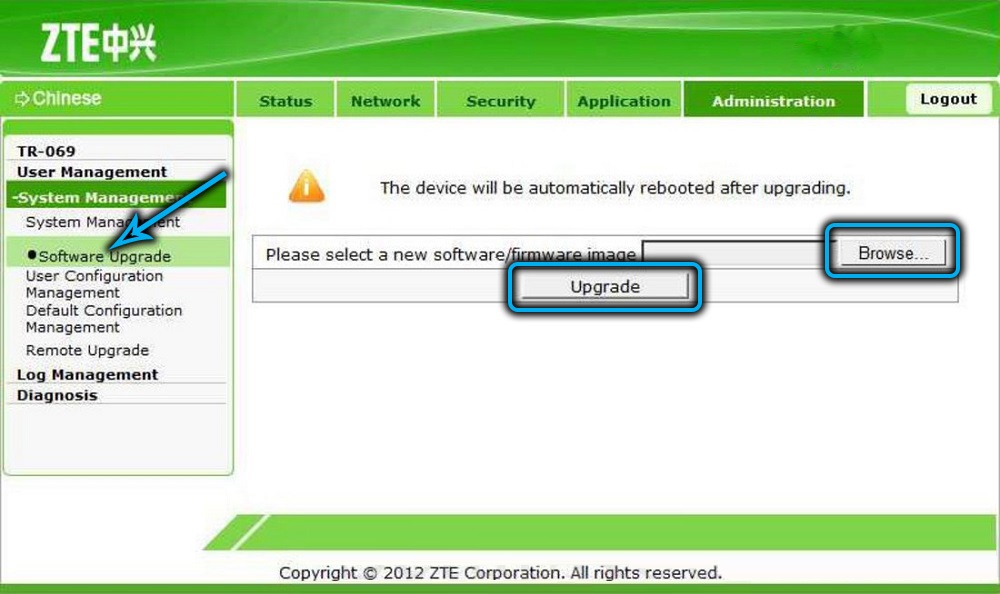
Si lo desea, puede encontrar un firmware alternativo con funcionalidad expandida, pero debe usarlos inspectivamente, aparecerán algunas funciones nuevas, pero cuán estable será desconocido el enrutador.
¿Y cuál es su experiencia en la configuración y la referencia del enrutador ZXHN H118N? Compártalo con nosotros en los comentarios.
- « Cómo configurar y reflonar el enrutador D-Link Dir-320
- Características de configurar el enrutador ASUS RT-AC51U »

